

Vernon Roderick에 의해, 마지막 업데이트 : November 30, 2019
나쁜 기억이 있거나 비공개이기 때문에 iPhone에서 사진을 영구적으로 삭제하려면 어떻게 해야 합니까? 어떻게 하시겠습니까? 요즘 우리는 인식을 높이거나 누군가를 표현하기 위해 모든 것과 마찬가지로 사진을 찍습니다. 사진은 많은 추억을 되살리기 때문에 최고의 추억 중 하나입니다. 오늘 사진을 찍는 것이 더 쉬웠거나 쉬웠던 것 같아요. 스마트폰 장치를 사용하면 언제 어디서나 원하는 사진을 캡처할 수 있습니다. 하지만 휴대전화의 공간이 부족하면 어떻게 해야 할까요? 원하지 않는 사진이 많이 있으면 어떻게 합니까?
1 부. 사진 삭제의 이점2 부. iPhone에서 모든 사진을 삭제하는 방법3부. FoneDog를 사용하여 iPhone에서 사진 삭제파트4. 비디오 가이드: iPhone에서 사진을 영구적으로 삭제하는 방법
기기 저장 공간이 가득 찼다는 메시지가 표시되면 사진과 동영상을 삭제할 때 기기의 여유 공간을 확보할 수 있습니다.
삭제하기 전에 원하는 사진과 동영상을 백업했는지 확인하세요. iCloud 사진 보관함을 사용하여 한 기기에서 사진을 삭제하면 다른 기기에서도 삭제됩니다. iCloud는 동일한 Apple ID로 로그인한 모든 기기에서 사진을 제거합니다.
설정 > 일반 > 저장 공간 및 iCloud 사용량으로 이동하면 기기에 남아 있는 저장 공간을 확인할 수 있습니다. 장치 사진 저장소 관리에 대해 자세히 알아보십시오.
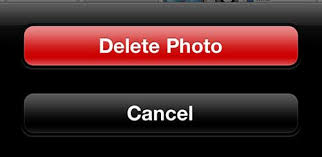
iPhone, iPad 또는 iPod touch에서 사진과 비디오를 삭제하려면 휴지통 아이콘을 누릅니다. 사진을 삭제하면 최근 삭제된 항목 앨범으로 들어갑니다. 그들은 거기에서 30일 동안 머물다가 영원히 사라질 것입니다.
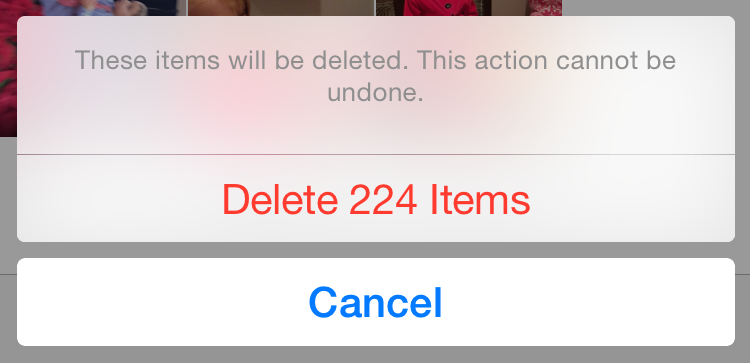
iPhone에서 여러 장의 사진을 제거하는 방법에는 여러 가지가 있습니다. 첫 번째 방법은 카메라 롤에서 이미지를 삭제하고 삭제할 사진을 여러 장 선택하는 것입니다.
이렇게 하려면 카메라 롤을 열고 화면 오른쪽 상단에 있는 선택 옵션을 클릭합니다. 이제 공유하거나 삭제할 사진을 제어할 수 있습니다.
화면을 손가락으로 탭하고 드래그하면 선택하려는 사진을 빠르게 선택할 수 있습니다. 이 멋진 작은 기능은 대부분의 사람들이 종종 간과하지만 한 줄의 사진을 빠르게 삭제하려는 경우 매우 편리할 수 있습니다.
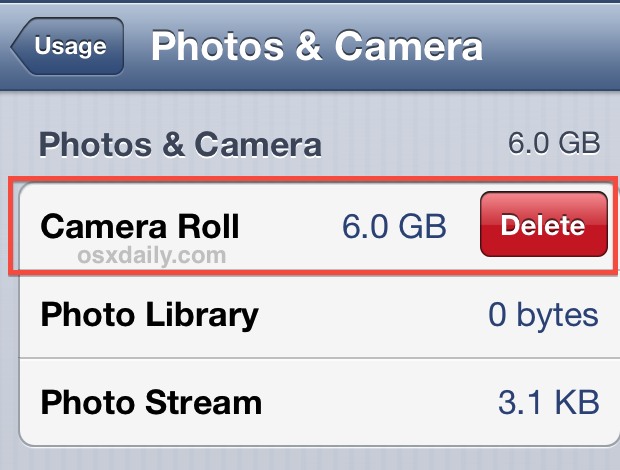
iPhone에서 다양한 앨범을 만들었거나 다양한 순간을 만들었다면 많은 시간을 들이지 않고 전체 사진 모음을 삭제할 수도 있습니다. 이 방법을 사용하면 사진이 삭제되지 않고 카메라 롤과 최근 삭제된 항목 폴더로 전송됩니다. 이 삭제를 수행하려면 사진 앱의 오른쪽 하단에 있는 앨범/모멘트 아이콘을 탭한 다음 오른쪽 상단 모서리에 있는 편집을 클릭합니다. 앨범별로 나열된 작은 빨간색 빼기 기호가 표시됩니다.
모든 앨범이 Apple에 의해 잠겨 있기 때문에 이 옵션이 표시되지 않는다는 점에 유의하십시오. 삭제하려는 앨범의 왼쪽에 있는 빨간색 기호를 탭하기만 하면 앨범 오른쪽에 삭제 상자가 나타납니다. 그러면 전체 앨범을 삭제하라는 메시지가 표시됩니다.
iCloud를 활성화한 경우 Moments에서 삭제된 사진은 최근 삭제된 항목 앨범에 사진이 저장되며 30일 동안 보관된 후 영구적으로 제거됩니다.
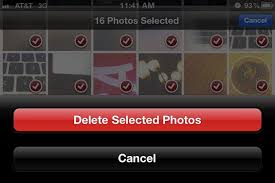
단계를 성공적으로 완료하면 모든 사진을 영원히 제거했다고 생각할 수 있지만 그렇지 않습니다. 장치에서 개인 데이터를 검색하는 방법에는 여러 가지가 있습니다. 사진을 영구적으로 삭제하려면 다음과 같은 몇 가지 팁을 따르세요. 아래 단계를 따르세요.
사진이나 비디오를 30일 이내에 영구적으로 삭제하려는 경우 최근 삭제된 항목 앨범에서 제거할 수 있습니다. 이 앨범에서 사진을 삭제하면 복구할 수 없습니다.
컴퓨터에서 FoneDog를 다운로드하여 실행하면 왼쪽과 같이 모든 기능이 내부에 표시됩니다.

선택 "개인 데이터 지우개"을 클릭 한 다음"스캔 시작" 장치 스캔을 자동으로 시작하려면 처리하는 동안 스캔 상태가 표시됩니다. 이 프로세스는 몇 분 정도 걸릴 수 있습니다. 기다리기만 하면 됩니다.
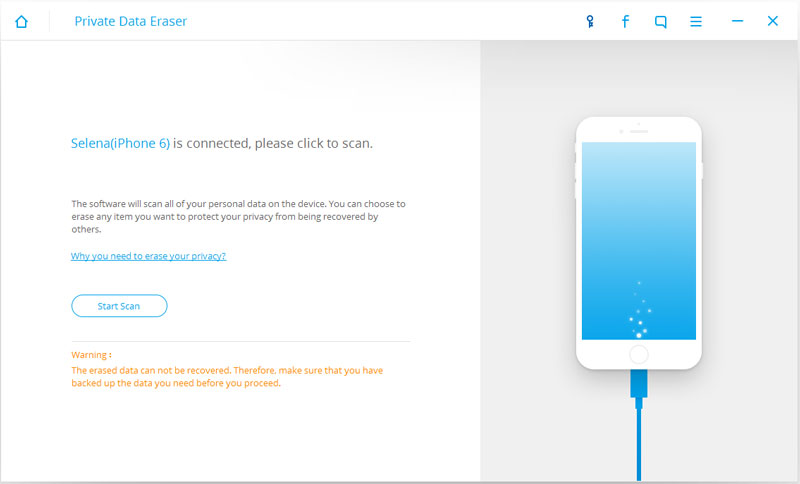
스캔이 완료되면 모든 개인 데이터가 표시됩니다. 예, 사진 자체뿐만 아니라 모든 것이 있습니다. 메시지, 비디오, 연락처, 통화 기록, 메모 등 모든 것을 포함합니다. "를 클릭하기만 하면 됩니다.사진"를 클릭하고 "장치에서 지우기"과정을 시작하십시오.
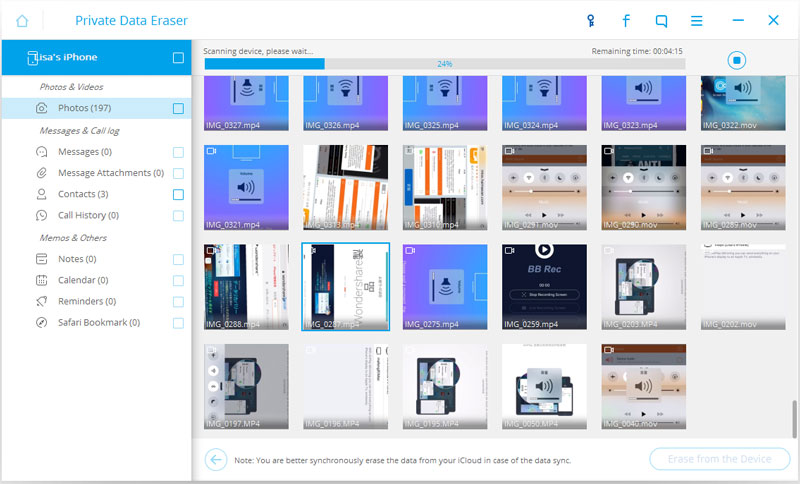
소프트웨어는 데이터 삭제 확인을 요청합니다. 인증을 확인한 후에는 데이터를 다시 검색할 수 있는 방법이 없습니다. 이전에 장치에 저장된 사진 수에 따라 몇 분 정도 걸릴 수 있습니다.
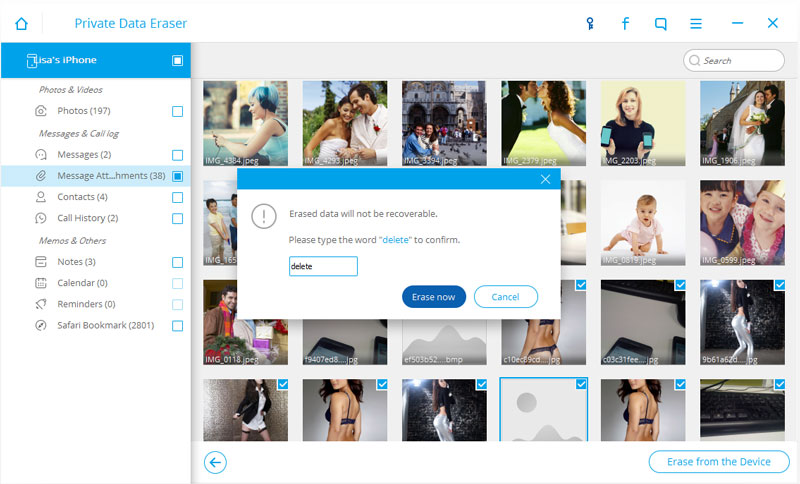
프로세스가 성공적으로 완료될 때까지 기다리십시오. 완료되면 소프트웨어에서 알려줍니다. 프로세스가 완료되면 모든 데이터도 영원히 사라집니다.

잘 했어! 이제 사진이 장치에서 영원히 영구적으로 삭제됩니다. 더 이상 두려워하고 걱정할 필요가 없습니다. 휴대폰을 팔거나 휴대폰을 분실하더라도 걱정할 필요가 없습니다. 전문 해커도 다시는 데이터를 검색하지 않습니다.
코멘트 남김
Comment
Hot Articles
/
흥미있는둔한
/
단순한어려운
감사합니다! 선택은 다음과 같습니다.
우수한
평가: 4.8 / 5 ( 86 등급)